Najprej zaženite orodje za odpravljanje težav z aplikacijami trgovine Windows
- Napaka pri posodobitvi Trgovine Windows je lahko nastala, če je IPV6 omogočen, vendar ga vaš ponudnik internetnih storitev ne podpira.
- Ta priročnik bo zajemal vse možne popravke za rešitev težave.
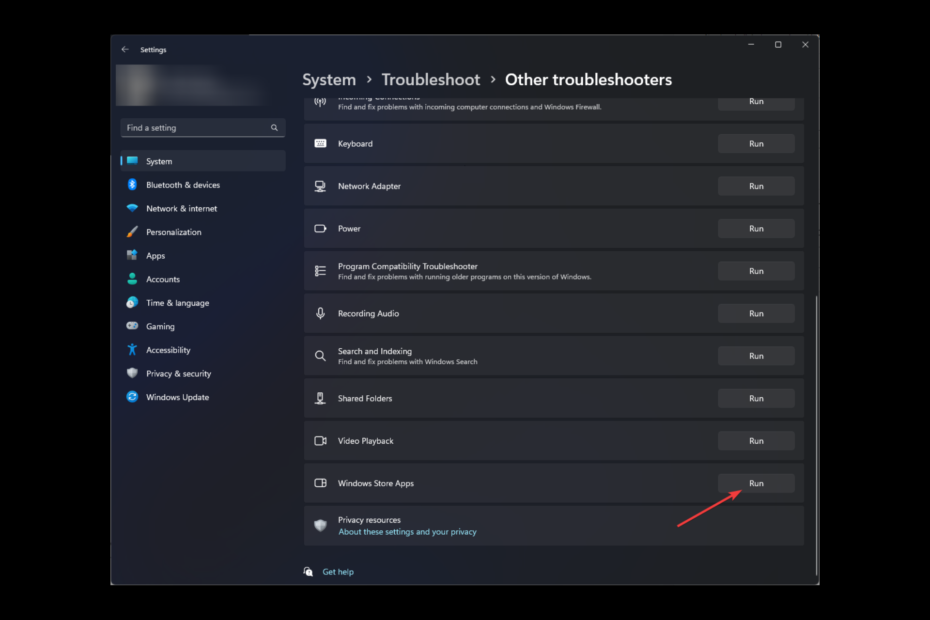
XNAMESTITE TAKO, DA KLIKNETE NA PRENOS DATOTEKE
Fortect je orodje za popravilo sistema, ki lahko skenira vaš celoten sistem za poškodovane ali manjkajoče datoteke OS in jih samodejno nadomesti z delujočimi različicami iz svojega skladišča.
Povečajte zmogljivost svojega računalnika v treh preprostih korakih:
- Prenesite in namestite Fortect na vašem računalniku.
- Zaženite orodje in Začnite skenirati
- Desni klik na Popraviloin jo popravite v nekaj minutah.
- 0 bralci so Fortect ta mesec že prenesli
Mnogi uporabniki so poročali, da so se soočili s to težavo med posodabljanjem operacijskega sistema Windows ali aplikacij v trgovini Microsoft Store.
V tem priročniku bomo razpravljali o nekaterih rešitvah, ki jih priporočajo strokovnjaki za odpravo težave takoj po pogovoru o vzrokih.
Kaj je 0x80240438?
0x80240438 je koda napake Windows Update, ki običajno nakazuje težavo s storitvijo Windows Update ali povezanimi komponentami programske opreme.
Kaj povzroča napako trgovine Windows 0x80240438?
Obstaja več razlogov, zakaj se med posodabljanjem računalnika prikaže 0x80240438; nekaj pogostih je omenjenih tukaj:
- Težave z omrežno povezljivostjo – Če vaša internetna povezava je počasna ali ima šibek signal, vam lahko prepreči posodabljanje aplikacij Windows, od tod tudi napaka.
- Vmešanje varnostne programske opreme tretjih oseb – Protivirusna programska oprema drugih proizvajalcev lahko moti normalno delovanje sistema Windows, vključno s postopkom posodabljanja. Zato dobite to napako.
- Poškodovane sistemske datoteke – Če so sistemske datoteke poškodovane ali manjkajo, lahko preprečijo pravilno delovanje storitve Windows Update. Zato dobite to napako.
- Stari ali nezdružljivi gonilniki - Če tvoj so gonilniki naprav zastareli ali nezdružljivi z vašo različico sistema Windows lahko povzroči najrazličnejše težave.
- Težava s storitvijo posodabljanja sistema Windows – Če obstajajo težave, kot so nepravilna konfiguracija, zastarele komponente ali poškodovane datoteke, lahko to povzroči napako.
Kaj lahko storim, da popravim napako trgovine Windows 0x80240438?
Preden se lotite naprednih korakov za odpravljanje težav, razmislite o izvedbi naslednjih pregledov:
- Začasno onemogočite požarni zid.
- Znova zaženite računalnik.
1. Onemogoči IPV6
- Pritisnite Windows ključ, vrsta Nadzorna ploščain kliknite Odprto.
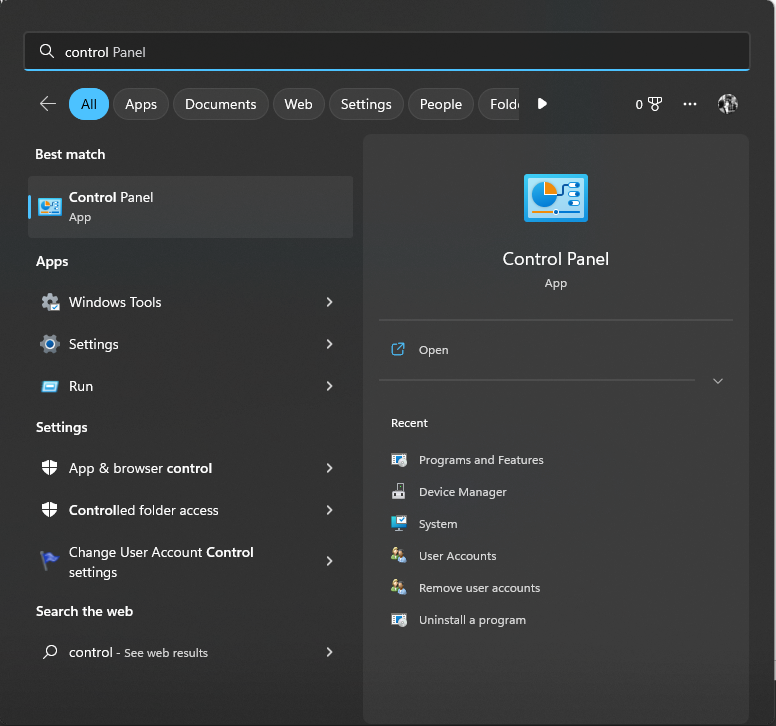
- Izberite Kategorija kot Ogled po in kliknite Omrežje in internet.
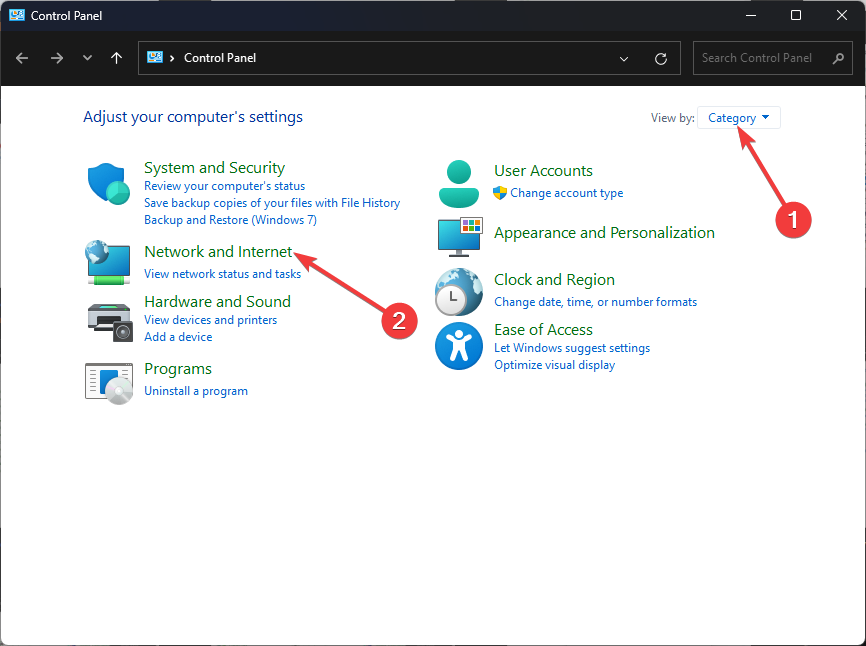
- Dvokliknite omrežno povezavo in na naslednji strani izberite Lastnosti.

- Odstranite kljukico poleg Internetni protokol različice 6 (TCP / IPv6).
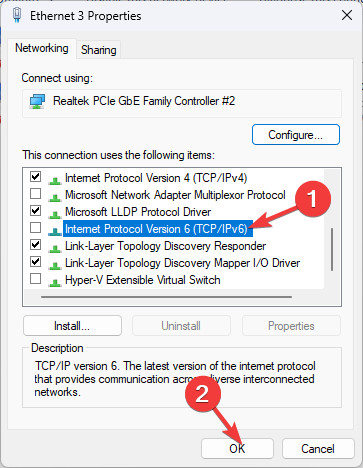
- Kliknite v redu za potrditev sprememb.
2. Preimenujte mapo predpomnilnika trgovine Windows
- Pritisnite Windows + R odpreti Teči pogovorno okno.
- Vnesite naslednji ukaz, zamenjajte uporabniško ime z imenom uporabniškega računa in kliknite V redu:
C:\Uporabniki\uporabniško ime\AppData\Local\Packages\Microsoft. WindowsStore_8wekyb3d8bbwe\LocalState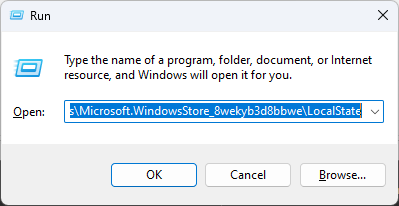
- Poiščite in izberite predpomnilnik mapo in jo preimenujte v Cache.old.
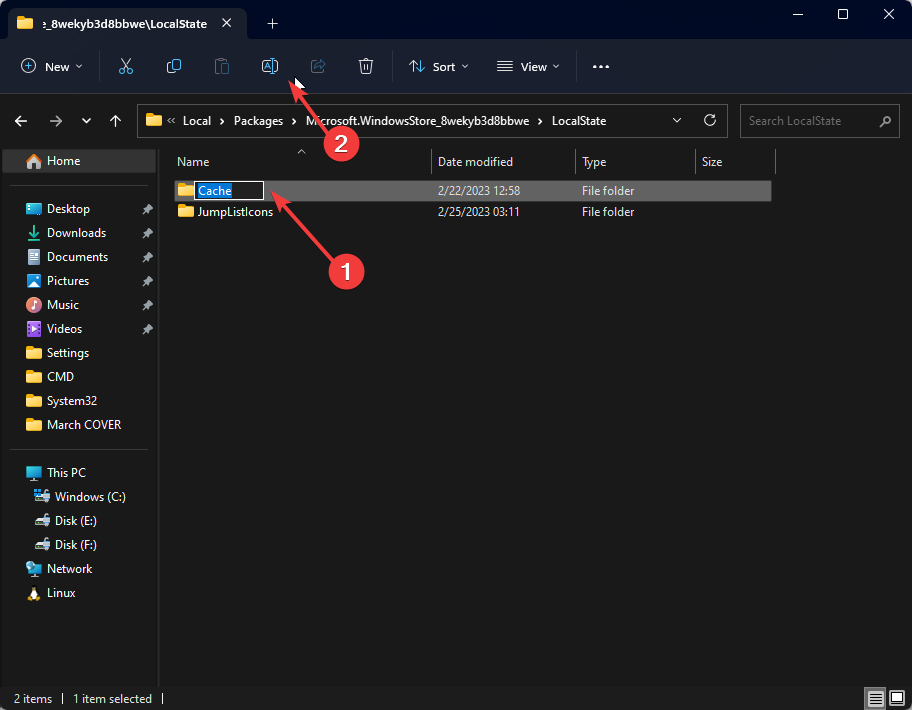
- Če mape ne najdete, ustvarite mapo in jo poimenujte predpomnilnik.
- Pritisnite Windows + jaz odpreti nastavitve.
- Pojdi do Sistemin kliknite Odpravljanje težav.
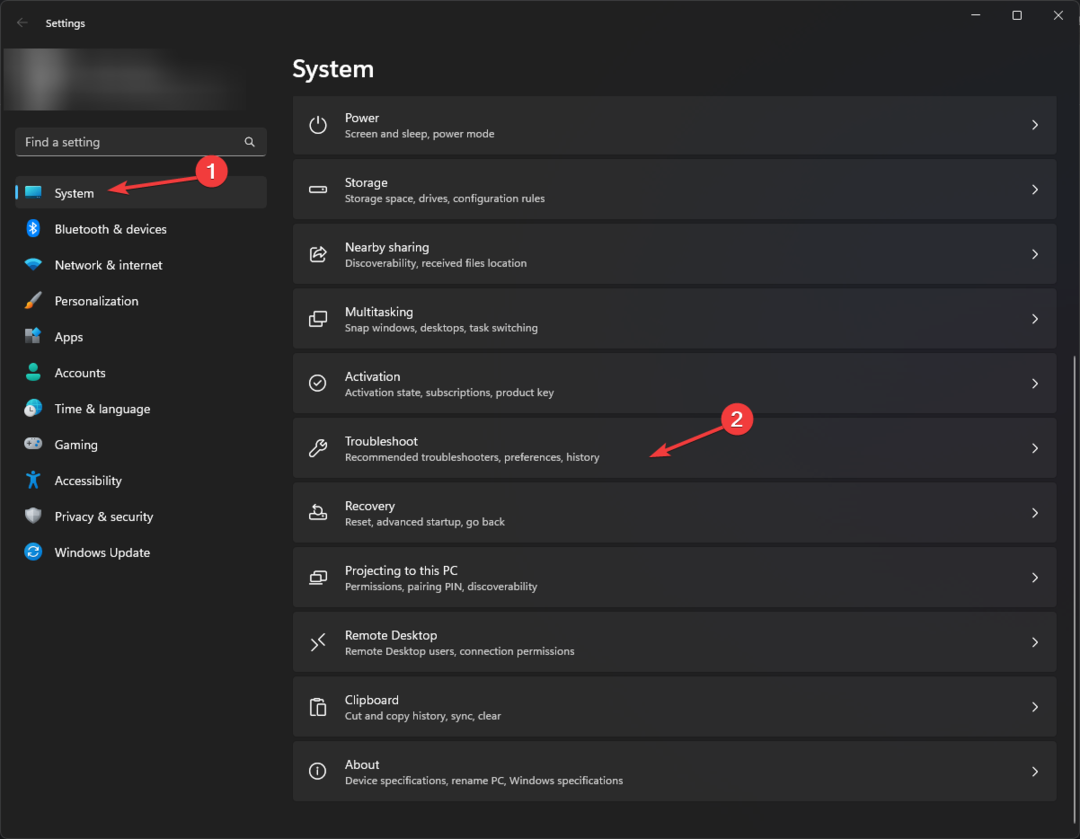
- Zdaj izberite Druga orodja za odpravljanje težav.
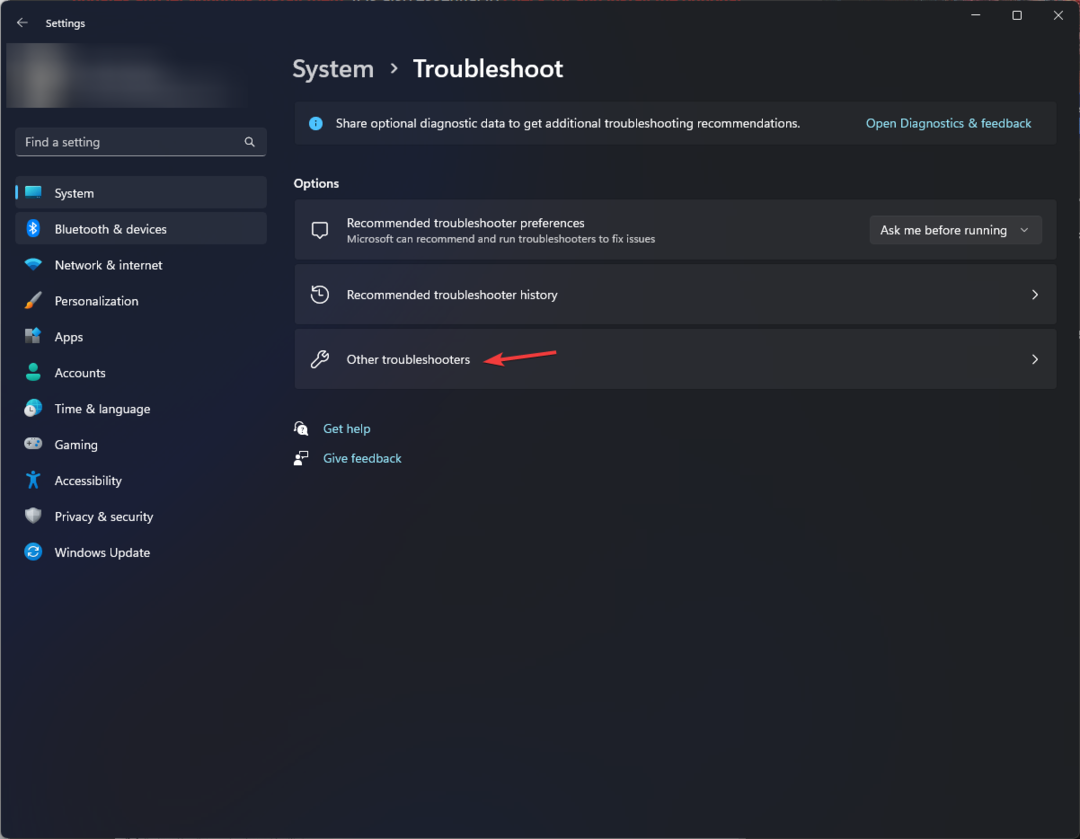
- Pojdi na Aplikacije trgovine Windows in kliknite Teči.
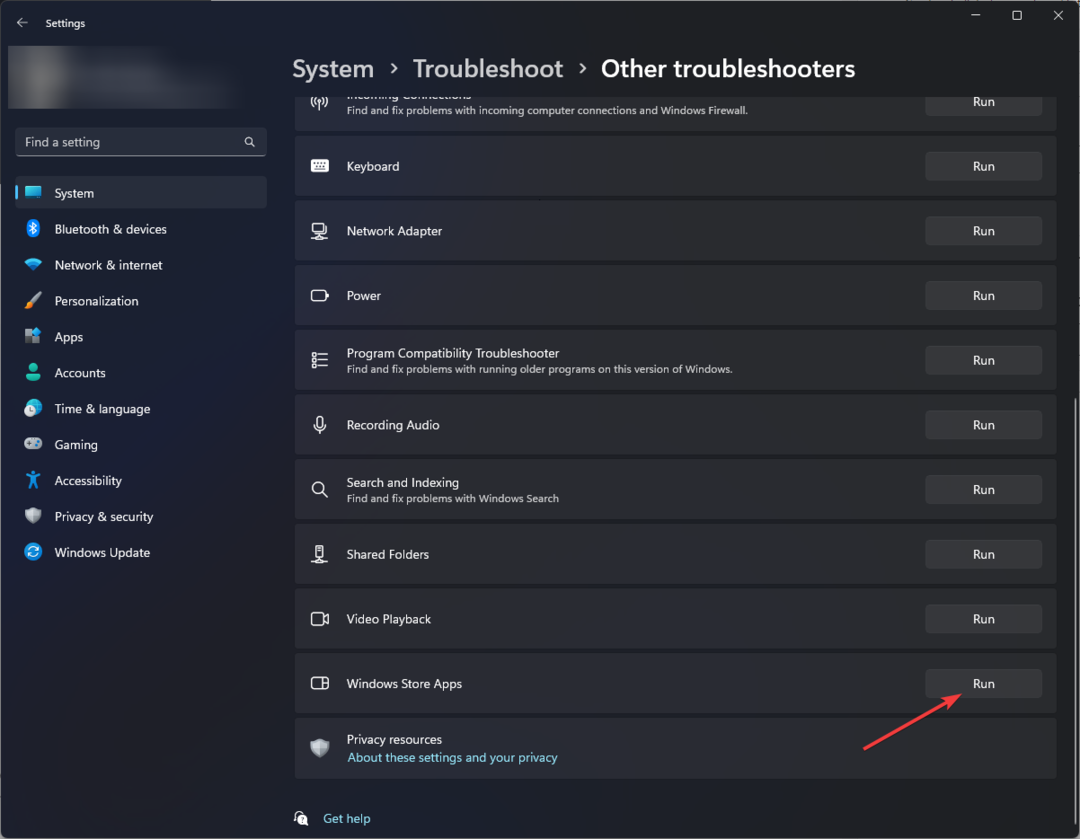
- Za dokončanje postopka sledite navodilom na zaslonu.
3. Zaženite orodje za odpravljanje težav z aplikacijami trgovine Windows
- Pritisnite Windows + jaz odpreti nastavitve aplikacija
- Pojdi do Sistemin kliknite Odpravljanje težav.
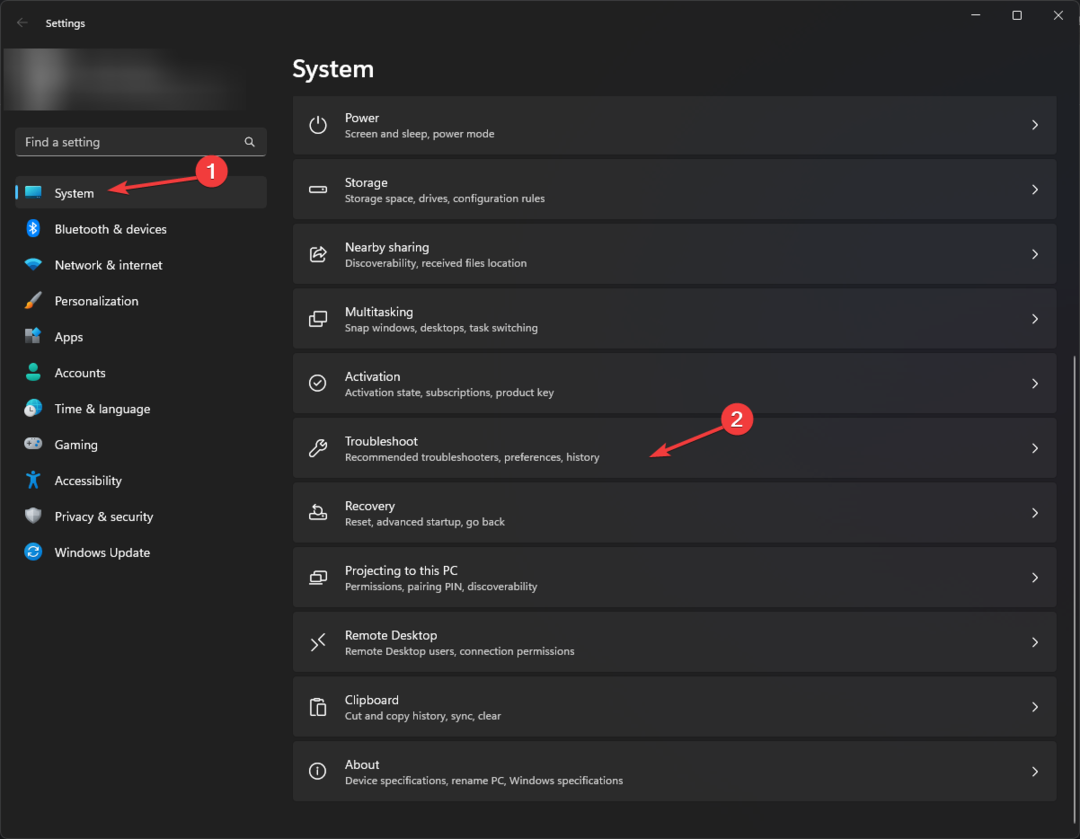
- Zdaj izberite Druga orodja za odpravljanje težav.
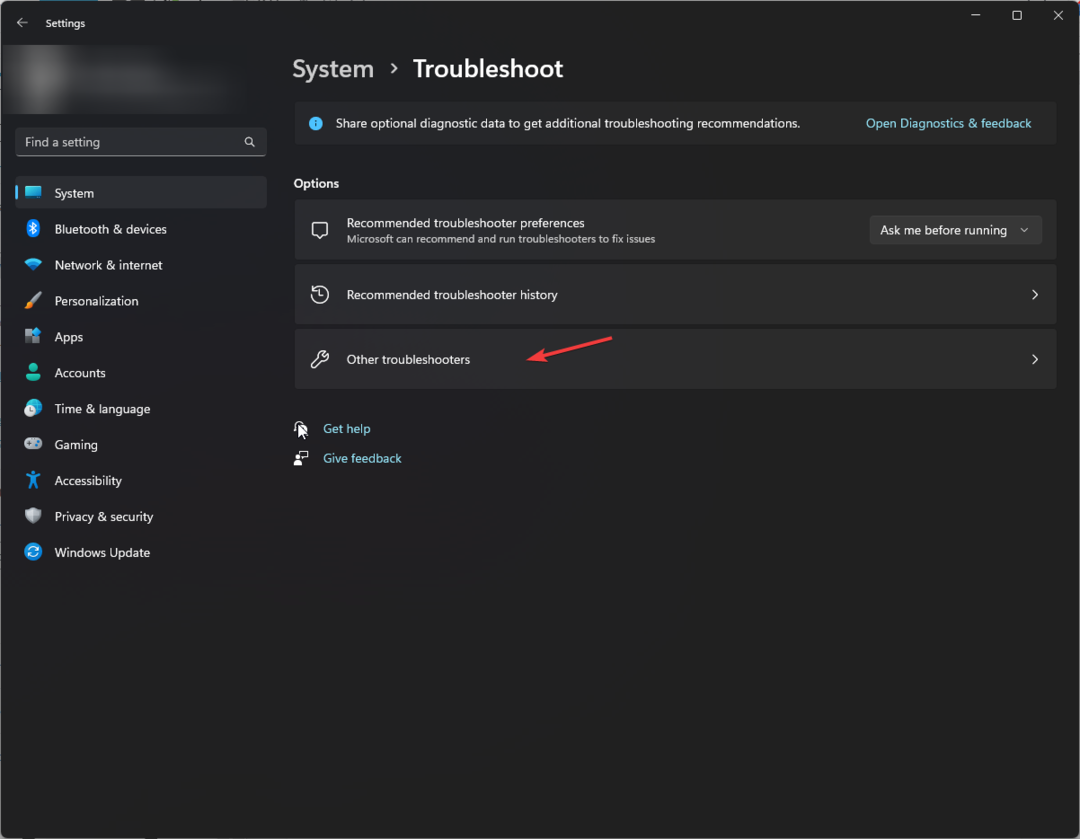
- Pojdi na Aplikacije trgovine Windows in kliknite Teči.
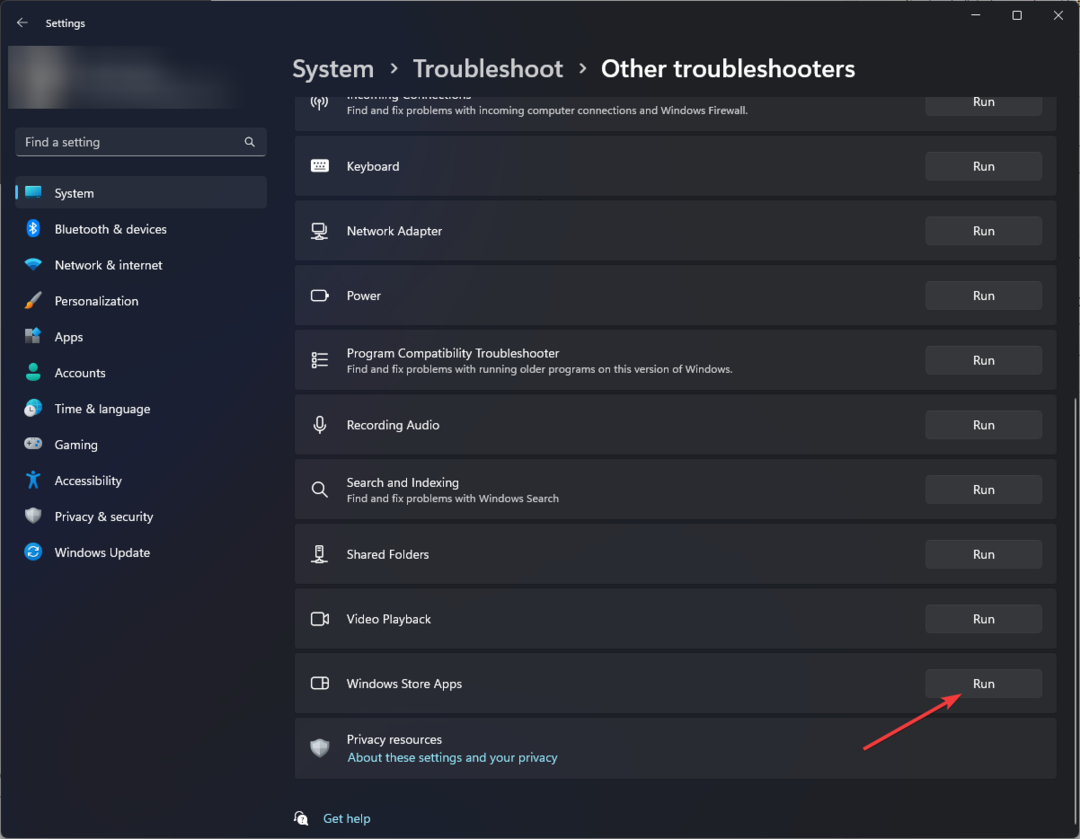
- Za dokončanje postopka sledite navodilom na zaslonu.
- Microsoft ne pošilja varnostne kode: 2 načina, kako to popraviti
- Varnostno kopiranje sistema Windows ni uspelo s kodo napake 0x8078011e [Popravek]
- Združite pogon C in D v sistemu Windows 11: Kako to storiti v 3 korakih
- Kako obnoviti izbrisane lepljive zapiske v sistemu Windows 11
4. Onemogočite BITS in izbrišite mapo SoftwareDistribution
- Pritisnite Windows + R odpreti Teči konzola.

- Vrsta storitve.msc in kliknite v redu odpreti Storitve aplikacija
- Poiščite in kliknite z desno miškino tipko Inteligentna storitev prenosa v ozadju in izberite Stop.
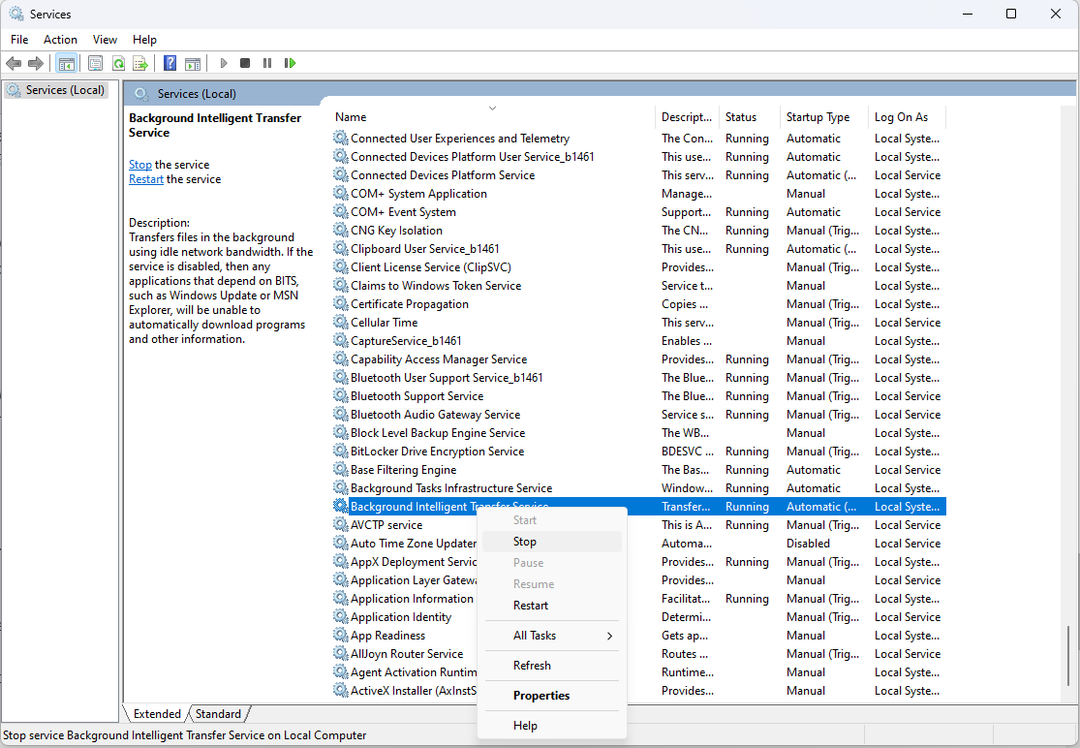
- Pritisnite Windows + E odpreti Windows Explorer.
- Pomaknite se do te poti:
C:\Windows\SoftwareDistribution - Izberite vso vsebino v SoftwareDistribution mapo in kliknite Izbriši ikona.
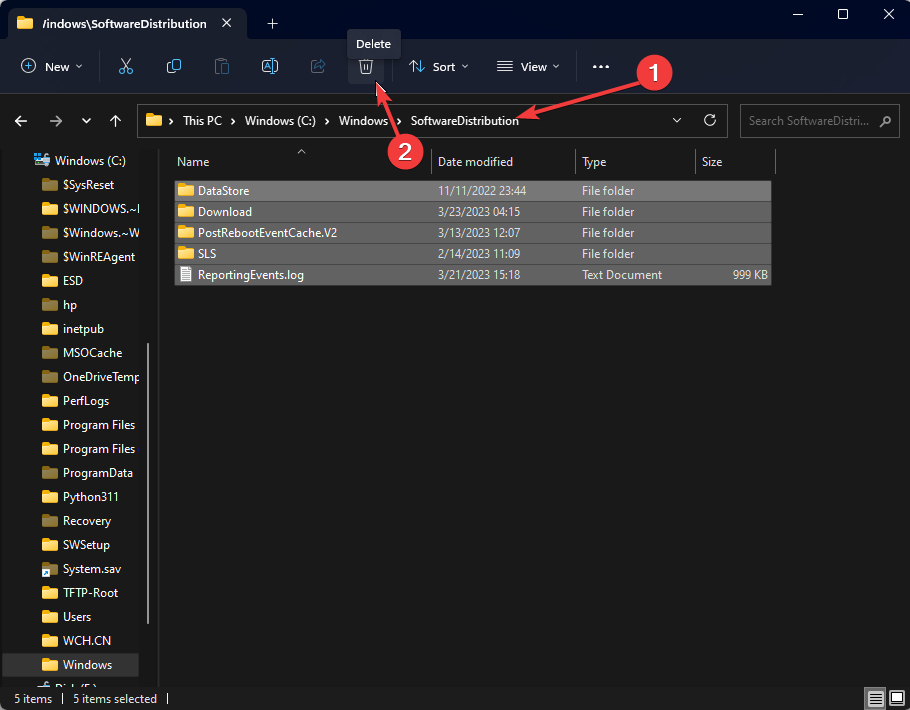
- Zdaj pa pojdi na Storitve aplikacija, desni klik Inteligentna storitev prenosa v ozadju, in izberite Začetek.
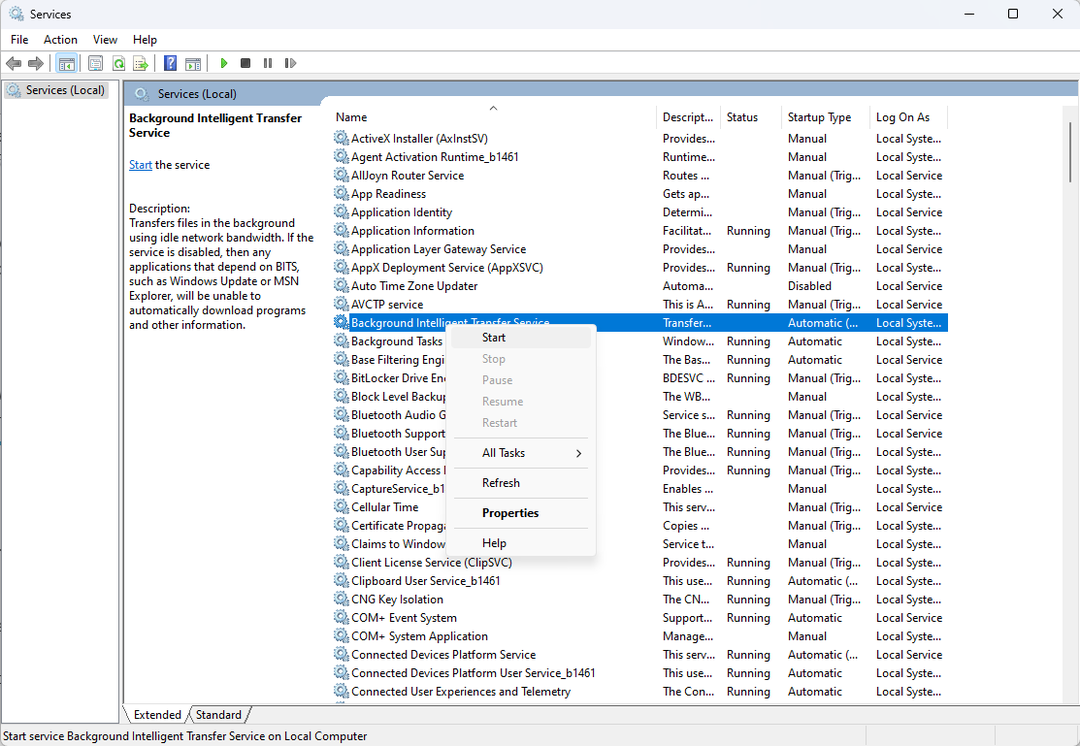
5. Počisti predpomnilnik sistema Windows
- Pritisnite Windows + R odpreti Teči konzola.
- Vrsta wsreset.exe in kliknite v redu za ponastavitev Predpomnilnik trgovine Windows.
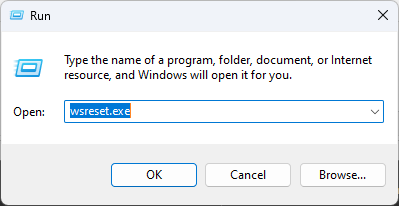
- Ko je postopek končan, se bo vaša aplikacija Microsoft Store znova zagnala.
6. Uporabite urejevalnik registra
- Pritisnite Windows + R odpreti Teči škatla.
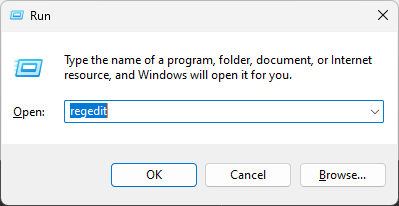
- Vrsta Regedit in kliknite v redu odpreti Urejevalnik registra.
- Pomaknite se do te poti:
Računalnik\HKEY_CURRENT_USER \Programska oprema \Microsoft \Windows \CurrentVersion \Policies\WindowsUpdate - Poišči Onemogoči WindowsUpdateAccessin ga dvokliknite.
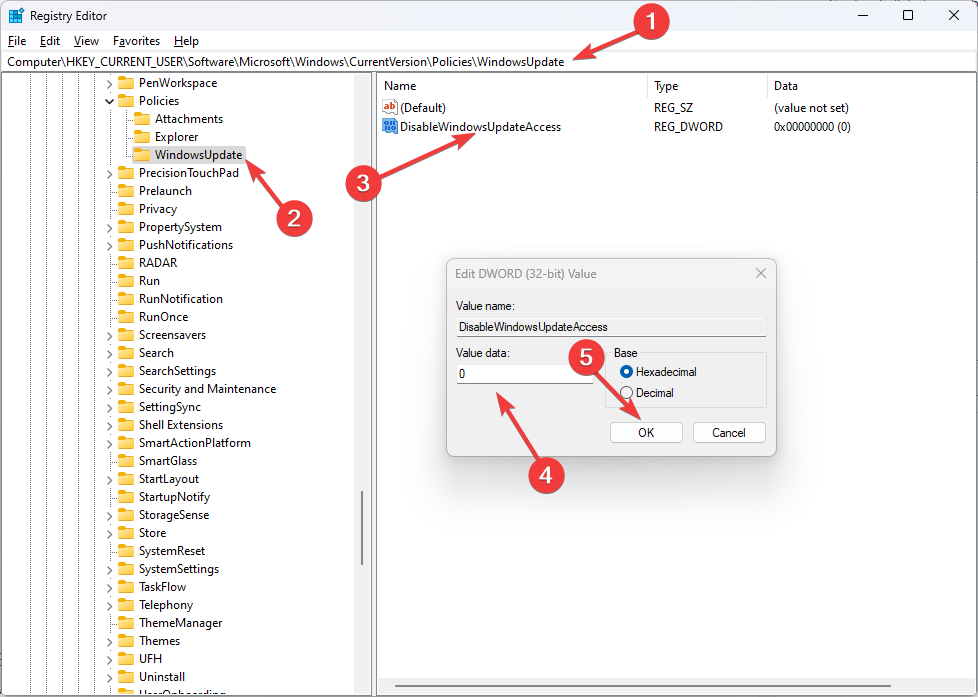
- Spremenite Podatki o vrednosti od 1 do 0.
- Znova zaženite računalnik, da bodo spremembe začele veljati.
7. Uporabite ukazni poziv
- Pritisnite Windows ključ, vrsta CMDin kliknite Zaženi kot skrbnik.
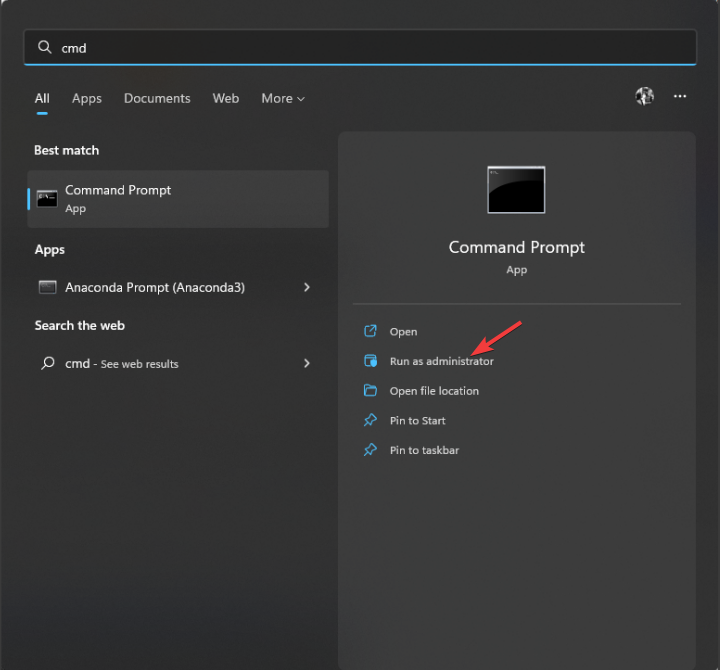
- Enega za drugim vnesite naslednje ukaze in po vsakem ukazu pritisnite Enter:
sfc\scannowDISM /online /cleanup-image /restorehealth - Kopirajte in prilepite naslednje ukaze enega za drugim in za vsakim ukazom pritisnite Enter:
netsh winhttp ponastavi proxynet stop wuauservnet start wuauserv - Znova zaženite računalnik in preverite, ali se težava še vedno pojavlja.
Torej, to so metode, ki jih lahko uporabite za odpravo napake 0x80240438 v računalniku z operacijskim sistemom Windows. Preizkusite jih in nam v spodnjem oddelku za komentarje sporočite, kaj je delovalo.
Imate še vedno težave? Popravite jih s tem orodjem:
SPONZORIRANO
Če zgornji nasveti niso rešili vaše težave, se lahko vaš računalnik sooči z globljimi težavami s sistemom Windows. Priporočamo prenos tega orodja za popravilo računalnika (ocenjeno odlično na TrustPilot.com), da jih preprosto obravnavate. Po namestitvi preprosto kliknite Zaženi skeniranje in nato pritisnite na Popravi vse.

